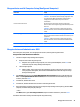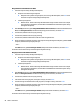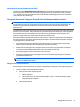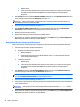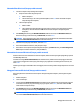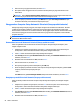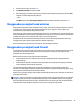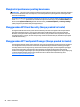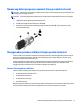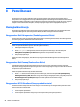User Guide - Windows 10
Table Of Contents
- Selamat Datang
- Komponen
- Sambungan jaringan
- Navigasi layar
- Fitur-fitur hiburan
- Menggunakan kamera web (hanya produk tertentu)
- Menggunakan audio
- Sentuh dan bagikan (hanya model tertentu)
- Menggunakan video
- Menghubungkan perangkat video menggunakan kabel VGA
- Menghubungkan perangkat layar digital yang menggunakan kabel Mode Ganda DisplayPort
- Menemukan dan menghubungkan layar berkabel dengan menggunakan MultiStream Transport
- Mencari dan menghubungkan ke perangkat tampilan nirkabel yang kompatibel dengan Miracast (hanya prod ...
- Mencari dan menghubungkan ke perangkat tampilan bersertifikat WiDi Intel (hanya produk Intel tertent ...
- Manajemen daya
- Mematikan (memadamkan) komputer
- Mengeset pilihan daya
- Menggunakan mode hemat daya
- Menggunakan daya baterai
- Mencari informasi selengkapnya tentang baterai
- Menggunakan HP Battery Check (Pemeriksaan Baterai HP)
- Menampilkan sisa daya baterai
- Memaksimalkan masa pengosongan daya baterai
- Menangani tingkat isi baterai yang rendah
- Melepas baterai
- Menghemat daya baterai
- Menyimpan baterai
- Membuang baterai bekas
- Mengganti baterai
- Menggunakan daya AC eksternal
- Keamanan
- Memproteksi komputer
- Menggunakan kata sandi
- Menggunakan perangkat lunak antivirus
- Menggunakan perangkat lunak firewall
- Menginstal pembaruan penting keamanan
- Menggunakan HP Client Security (hanya produk tertentu)
- Menggunakan HP Touchpoint Manager (hanya produk tertentu)
- Memasang kabel pengaman opsional (hanya produk tertentu)
- Menggunakan pembaca sidik jari (hanya produk tertentu)
- Pemeliharaan
- Pencadangan dan pemulihan
- Computer Setup (Konfigurasi Komputer) (BIOS), TPM, dan HP Sure Start
- HP PC Hardware Diagnostics (Diagnostik Perangkat keras) (UEFI)
- Spesifikasi
- Pelepasan Muatan Listrik Statis
- Keterjangkauan
- Indeks
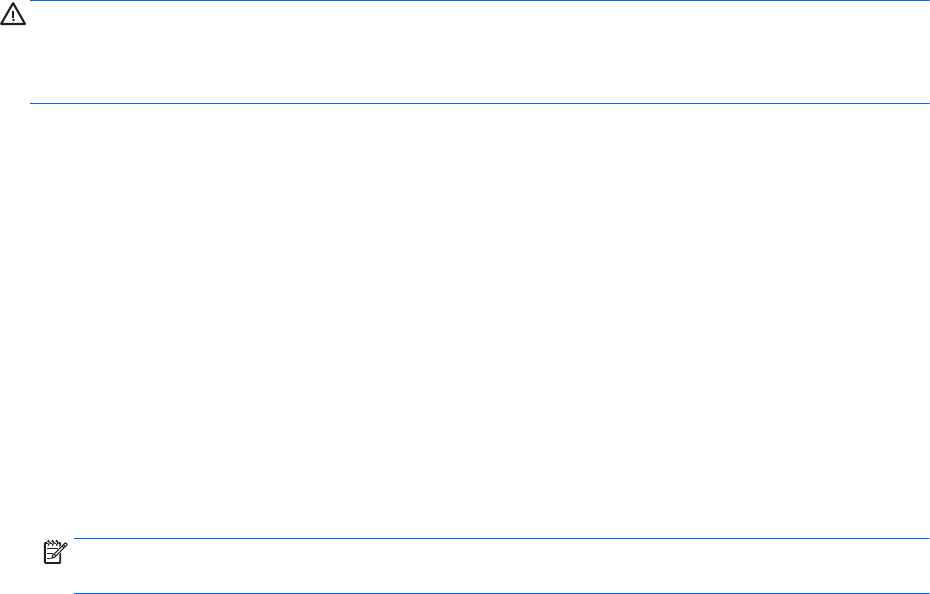
Memasukkan kata sandi administrator BIOS
Saat diminta mengisi BIOS Administrator password (Kata sandi Administrator BIOS), ketikkan kata sandi
Anda (menggunakan tombol yang sama dengan yang digunakan untuk mengeset kata sandi), lalu tekan
enter. Setelah dua kali upaya memasukkan kata sandi administrator BIOS gagal, Anda harus menyalakan
ulang komputer dan mencoba lagi.
Mengelola kata sandi Computer Setup DriveLock (hanya produk tertentu)
PERHATIAN: Untuk mencegah hard drive yang diproteksi DriveLock terkunci selamanya, catat kata sandi
pengguna DriveLock dan kata sandi master DriveLock di tempat aman dan jauh dari komputer Anda. Jika
Anda lupa dengan kedua kata sandi DriveLock, hard drive akan terkunci selamanya dan tidak dapat
digunakan lagi.
Proteksi DriveLock akan mencegah akses tanpa izin ke isi hard drive. DriveLock dapat diterapkan hanya pada
hard drive internal komputer. Jika proteksi DriveLock telah diterapkan pada sebuah drive, untuk mengakses
drive tersebut Anda harus memasukkan kata sandi. Drive harus dimasukkan ke dalam komputer atau
replikator rongga lanjutan agar dapat diakses dengan kata sandi DriveLock.
Untuk menerapkan proteksi DriveLock pada hard drive internal, Anda harus mengeset kata sandi pengguna
dan kata sandi master di Computer Setup (Konfigurasi Komputer). Perhatikan ketentuan berikut mengenai
cara menggunakan proteksi DriveLock:
●
Jika proteksi DriveLock telah diterapkan pada sebuah hard drive, maka hard drive ini hanya dapat
diakses dengan memasukkan kata sandi pengguna atau kata sandi master.
●
Pemilik kata sandi pengguna harus pengguna sehari-hari hard drive yang terproteksi. Pemilik kata
sandi master bisa jadi adalah administrator sistem atau pengguna sehari-hari.
●
Kata sandi pengguna dan kata sandi master bisa sama persis.
●
Anda dapat menghapus kata sandi pengguna atau kata sandi master hanya dengan cara membuka
proteksi DriveLock dari drive.
CATATAN: Untuk produk tertentu, sebelum dapat mengakses fitur-fitur DriveLock, set kata sandi
Administrator BIOS terlebih dahulu.
Mengeset kata sandi DriveLock
Untuk mengeset kata sandi DriveLock di Computer Setup (Konfigurasi Komputer), ikuti langkah-langkah ini:
1. Jalankan Computer Setup (Konfigurasi Komputer).
●
Komputer atau tablet dengan keyboard:
1. Matikan komputer.
2. Tekan tombol daya, dan saat logo HP ditampilkan, tekan f10 untuk memasuki Computer
Setup (Konfigurasi Komputer).
●
Tablet tanpa keyboard:
Menggunakan kata sandi 51